Configuration des campagnes et des codes sources de diffusion
Objectifs de formation
Une fois cette unité terminée, vous pourrez :
- Créer une balise d’intérêt et l’associer à une campagne
- Associer une désignation de don à une campagne
- Créer un code source de diffusion
Ajout d’une balise d’intérêt à une campagne
Les balises d’intérêt vous aident à recueillir des données à propos de la performance de vos attributs de campagne, tels que le contenu de vos messages. Créez des rapports pour voir quelles sont les balises d’intérêt qui fonctionnent le mieux dans les campagnes afin d’affiner votre stratégie. Ce type d’analyse est particulièrement efficace dans Data 360, que vous découvrirez plus tard dans cette unité.
Wren dispose déjà de quelques balises d’intérêt dans son organisation Salesforce, mais souhaite en créer une pour cette campagne. Wren dispose des autorisations nécessaires pour ajouter de nouvelles balises d’intérêt et crée donc d’abord une catégorie pour les balises concernant les programmes de HNMI. Les catégories de balises aident à classer les balises d’intérêt et à faciliter leur recherche.
- Dans l’outil App Launcher (Lanceur d’application) (
 ), cherchez et sélectionnez Tag Categories (Catégories de balise).
), cherchez et sélectionnez Tag Categories (Catégories de balise).
- Cliquez sur New (Nouveau).
- Spécifiez les détails suivants.
- Category Name (Nom de la catégorie) :
Programs(Programmes)
- Description :
Tags specific to HNMI programs(Balises propres aux programmes de HNMI)
- Icône : sélectionnez une icône ou laissez celle par défaut
- Sélectionnez Is Active (Actif).
- Category Name (Nom de la catégorie) :
- Enregistrez votre travail.
Wren, qui dispose maintenant d’une catégorie appropriée, procède à la création d’une balise pour le programme de développement des systèmes alimentaires.
- Dans l’outil App Launcher (Lanceur d’application) (
 ), cherchez et sélectionnez Interest Tags (Balises d’intérêt).
), cherchez et sélectionnez Interest Tags (Balises d’intérêt).
- Cliquez sur New (Nouveau).
- Spécifiez les détails suivants.
- Tag Name (Nom de la balise) :
Food Systems Development(Développement des systèmes alimentaires)
- Tag Description (Description de la balise) :
Messaging about the food systems development program(Communication relative au programme de développement des systèmes alimentaires)
- Tag Category (Catégorie de la balise) : Programmes
- Tag Name (Nom de la balise) :
- Enregistrez votre travail.
Wren ajoute ensuite la balise à la campagne.
- Dans la recherche globale, recherchez et sélectionnez la campagne Food Systems Development Appeals (Appels aux dons pour le développement des systèmes alimentaires).
- Dans le composant Tags (Balises), cliquez sur Browse Tags (Parcourir les balises).
- Sélectionnez Food Systems Development (Développement des systèmes alimentaires).
- Enregistrez votre travail.
La balise apparaît dans le composant Tags (Balises) sous l’étiquette de catégorie de balise Programs (Programmes).
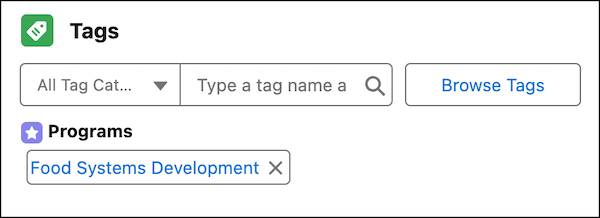
Vous pouvez également rechercher, utiliser et créer des balises à l’aide de la zone de recherche dans le composant Tags (Balises) de la page.
Association d’une désignation par défaut de don à une campagne
Wren associe maintenant la campagne à la désignation de don Unrestricted (Illimité). Gardez à l’esprit que vous pouvez utiliser les désignations par défaut de don pour associer une campagne à une désignation de don.
- Accédez à la campagne Food Systems Development Appeals (Appels aux dons pour le développement des systèmes alimentaires).
- Dans la liste associée Gift Default Designations (Désignations par défaut de don), cliquez sur
 , puis sur New (Nouveau).
, puis sur New (Nouveau).
- Spécifiez les détails suivants.
- Gift Designation (Désignation de don) : Illimité
- Allocated Percentage (Pourcentage alloué) :
100
- Gift Designation (Désignation de don) : Illimité
- Enregistrez votre travail.
Toute transaction de don liée à cette campagne hérite de la même désignation par défaut de don. Wren n’a ajouté qu’une seule désignation par défaut de don, mais aurait toutefois pu en ajouter davantage et répartir le pourcentage de désignation entre chacune. Wren peut, par exemple, ajouter deux désignations par défaut de don, qui bénéficient chacune de 50 % d’une transaction de don. Pour obtenir plus de détails sur la manière dont les désignations par défaut de don sont transmises, reportez-vous à la page Désignations de don dans l’aide Salesforce.
Création d’un code source de diffusion
Wren doit désormais créer un code source de diffusion pour chaque appel aux dons de la campagne.
Il existe deux façons de procéder : créer un code source de diffusion individuel ou créer des codes sources de diffusion en masse. Avec la création de codes sources de diffusion en masse, vous pouvez créer jusqu’à 200 codes sources de diffusion à la fois. Le processus en plusieurs étapes se termine par une vue de saisie de données tabulaires permettant de saisir plusieurs codes sources de diffusion sur une même page. Votre administrateur Salesforce peut personnaliser cette vue de manière à faire apparaître uniquement les colonnes dont vous avez besoin pour une saisie de données plus rapide.
Wren ne créera toutefois pour l’instant qu’un seul code source de diffusion, afin que vous puissiez examiner un seul enregistrement. Cela commence par la création d’un appel aux dons par publipostage adressé à 300 donateurs qui ont effectué un don l’année précédente, mais pas encore pour l’année en cours. Dans ce cas, le nombre 300 peut être placé dans le champ Audience Count (Décompte de l’audience), qui suit le nombre de comptes personnels, de comptes professionnels et de contacts dans l’audience.
- Accédez à la campagne Food Systems Development Appeals (Appels aux dons pour le développement des systèmes alimentaires).
- Dans la liste associée Outreach Source Codes (Codes sources de diffusion), cliquez sur New (Nouveau).
- Spécifiez les détails suivants.
- Nom :
Food Systems Direct Mail LYBUNT Variation 1(Publipostage relatif aux systèmes alimentaires adressé aux personnes n’ayant pas effectué de don cette année Version 1)
- Source Code (Code source) : sélectionnez Enter the source code manually (Saisir le code source manuellement), puis saisissez
Z23NML0M1
- Description :
Direct mailing variation 1 to LYBUNT donors with messaging focused on the food systems development program(Version 1 du publipostage adressé aux personnes n’ayant pas effectué de don cette année comportant une communication axée sur le programme de développement des systèmes alimentaires)
- Audience Count (Décompte de l’audience) :
300
- Nom :
- Enregistrez votre travail.
Dans la liste associée Outreach Source Code (Code source de diffusion), cliquez sur le nom du code source de diffusion pour afficher l’enregistrement.

Le code source saisi par Wren (Z23NML0M1) figure sur chaque demande envoyée par courrier afin que les responsables du traitement des dons sachent que ce code source de diffusion correspond à la demande dans Salesforce. La plupart des organisations disposent de leur propre modèle de codes sources, dans lequel chaque caractère représente l’audience, le canal ou un autre attribut. Wren comprend la signification du code Z23NML0M1 grâce au système précédemment défini par HNMI.
Vous pouvez également suivre les réponses à votre code source de diffusion à l’aide d’une URL générée automatiquement. Sur le code source de diffusion, cliquez sur Generate URL (Générer une URL) afin de créer une URL standardisée à la fin de laquelle sont ajoutés des paramètres de suivi. Travaillez en collaboration avec votre administrateur Salesforce pour définir les valeurs que vous utilisez pour vos paramètres d’URL.

Examinez maintenant le code source de diffusion et le composant Outreach Summary (Résumé de la diffusion). Les champs de cumul incluent uniquement les données relatives à cet appel aux dons. Un composant Outreach Summary (Résumé de la diffusion) similaire s’affiche dans les enregistrements de campagne et regroupe les données de l’ensemble des codes sources de diffusion associés à la campagne.
La campagne de Wren inclut désormais des balises d’intérêt et une désignation par défaut de don. Son premier code source de diffusion est également presque prêt. Il ne manque qu’une seule chose : l’audience. Dans l’unité suivante, vous apprendrez à créer des segments, à envoyer des appels aux dons et à suivre des résultats.
